Antes de qualquer coisa, vamos aprender que DNS (Domain Name System) é um sistema responsável pela resolução de nomes de domínios em endereços de IP. Por exemplo, google.com é um domínio sobre o endereço de IP 74.125.229.229 (note que acessando estes números o site do Google abre normalmente). Isso quer dizer que se não existisse a criação do DNS, nós teríamos que decorar o número de IP de cada site para poder acessá-los, ao invés de simplesmente a gente digitar www.nomedosite.com.br.
Existem alguns servidores de DNS mundiais que são responsáveis pelo o bom funcionamento da internet. Cada operadora de internet utiliza um tipo de DNS padrão para poder mandar internet para os seus clientes, embora algumas destas operadoras saibam que o servidor de DNS que elas estão usando não são os melhores, elas insistem em usá-los, por mais que haja outros que sejam melhores e gratuitos em relação aos quais elas estão usando, pelo menos é o caso da Oi Velox.
A finalidade desta postagem tem como o objetivo, ensinar usuários do Windows 7 a mudarem o DNS dos seus computadores para resolverem os mais diversos tipos de problemas de navegação e até melhorar a conexão em alguns sites, principalmente nas redes sociais que as vezes ficam fora do ar por dias e até semanas, por culpa dos serviços prestados pelas as operadoras de internet.
Atualmente o melhor servidor de DNS é o Public DNS da Google, o qual tem a melhor velocidade, ping e não deixa cliente de nenhuma empresa de internet na mão. Por tanto, nós usaremos ele para ensinar você a configurar melhor a sua conexão.
Como mudar o DNS no seu computador
1- Abra uma pasta qualquer no Windows 7, e digite o seguinte caminho: Painel de ControleTodos os Itens do Painel de ControleCentral de Rede e Compartilhamento

2 – Depois vá em “conexões” na parte direita
3 – Na sua conexão clique sobre ela e vá em propriedades
4 – Depois em protocolo TCP/IP Versão 4 (TCP/IPv4)
5 – Na próxima tela vá em usar os seguintes endereços de servidor DNS e em DNS preferencial coloque os seguintes números: 8.8.8.8 embaixo, coloque 8.8.4.4.
6 – Pronto, dê OK. E reinicie seus navegadores, depois é só acessar os sites normalmente.




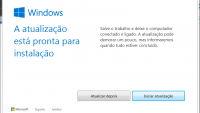
não deu certo no meu pc
Muito Obrigado tava louco já deu super certo amigo muito obrigado mesmo
Dica muito eficiente.Estou navegando numa boa… Obrigadíssima!
Estava com esse problema aqui e foi resolvido.
Muito obrigado
Não consigo acessar meu face, eu coloco o e-mail, a senha, mas quando clico em entrar, aparece uma mensagem que diz assim: Primeiramente, conecte-se ao site do facebbok. Eu não sei qual é problema, não sei se bloqueado…. Por favor me ajude a resolver esse problema e ter acesso ao meu face novamente. Obrigado!
Oi, tentei algumas dicas mas mesmo assim não consigo entrar. Tenho o Windows 8 , tentei mudar o DNS, e até alterei o protocolo, mas não deu. Em outros sites, a internet entra normalmente, só no facebook que não.
Eu consigo acessar a página do Bem-vindo, aí coloco o e-mail a senha , mas quando cliko em entrar, diz que ” Não é possível exibir esta página”.
Não sei mais o que fazer :/
Mudei meu DNS e , show!!! Valeu!
Cara valeu msm me ajudou muito segui passo a passo e consegui valeuu
Tambem consegui, meu celular abria a net normal mais o pc nao, troquei o DNS e pronto ta tudo normal agora.. valew pessoal.
Trocar para o dns do google é pedir para eles saberem tudo que vc faz.
pense bem antes de entregar de bandeja tudo o que vc faz e procura.
Muito Obrigado, tem que prestar bastante atenção pra se ligar no esquema, foi muito útil! resolvido o problema.